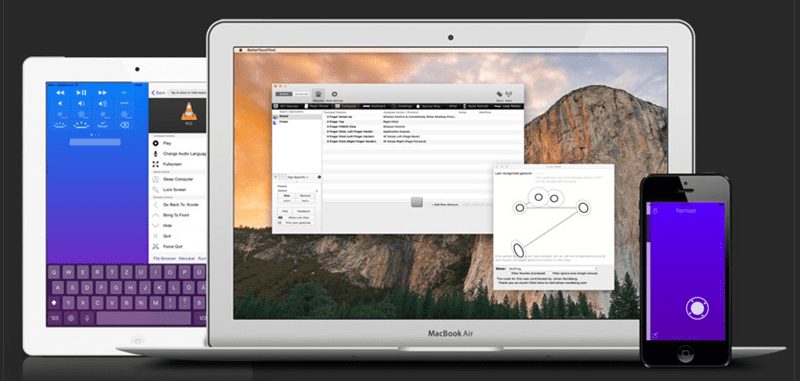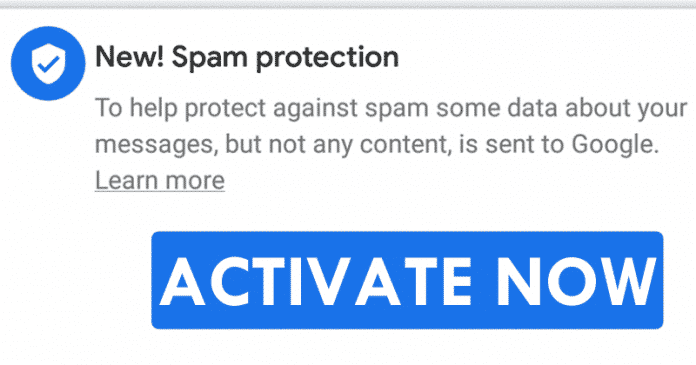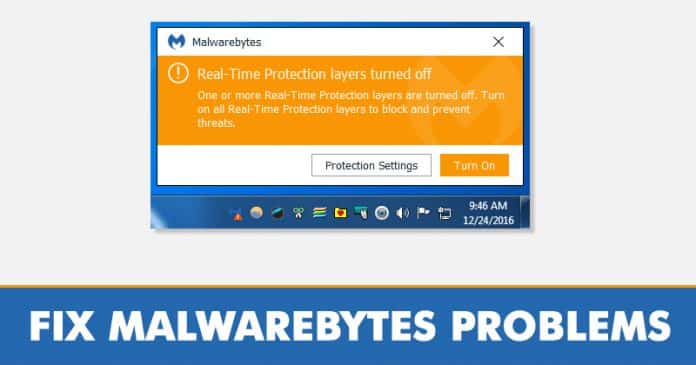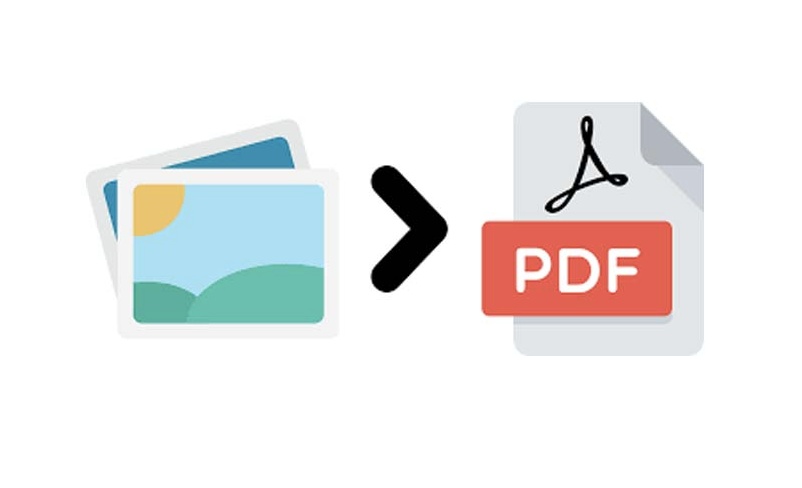Bez ohledu na to, jak rychlé jsou naše telefony, vždy existuje prostor, aby byly o něco rychlejší. Naštěstí vám to Android umožňuje. Tento proces se nazývá přetaktování a znamená to jednoduše přinutit váš procesor, aby běžel o něco rychleji, než normálně. Zde je návod, jak přetaktovat telefon Android a nabít jej.
- Našich 10 nejlepších tipů pro zrychlení telefonu
- Jak rychleji nabít baterii telefonu Android
Hardcore uživatelé PC už možná znají přetaktování. Zejména hráči již léta přetaktují svůj hardware, čímž ze svých strojů vytlačí více výkonu. Stejná možnost existuje pro Android: můžete říct, že váš procesor běží rychleji, než je doporučeno výrobcem. Tento proces je překvapivě snadný a může vám poskytnout až o 30 procent vyšší výkon. Zde je vše, co potřebujete vědět:
Skočit do:
- Co je to jádro?
- Co byste měli vědět, než začnete
- Získejte správné jádro
- Použijte software pro přetaktování
- Jak přetaktovat Android, krok za krokem
- Změna frekvence procesoru
Co je to jádro?
Jádro je počítačový program, který je jádrem operačního systému počítače. Často je to jeden z prvních programů, které se načítají při spuštění počítačového zařízení, někdy označované jako bootloader. Jádro provádí úkoly, jako je spouštění procesů, správa pevného disku, zpracovávání přerušení a třídění zbytku procesu spouštění. Dělá to v chráněné části paměti, známé jako prostor jádra Android používá jádro Linuxu, ale můžete to změnit, pokud své zařízení rootujete.
Než začnete: přečtěte si toto
Nejprve vám musím dát standardní varování. Přetaktování procesoru telefonu s sebou nese určitá rizika. Zvýšení rychlosti hodin vašeho CPU generuje více tepla a spotřebovává více energie. Není pravděpodobné, že by došlo k zapálení vašeho telefonu nebo zničení baterie, ale nadměrná produkce tepla může způsobit nestabilitu a ovlivnit životnost baterie.
Klíčem je dát si na čas. Nesnažte se hned skočit na 30procentní zvýšení rychlosti hodin. Vezměte to pomalu a zhodnoťte, jak stabilní je systém s každým zvýšením. Pokud Android běží dobře, teplo a výdrž baterie vašeho telefonu jsou přijatelné a nedochází k žádným pádům nebo podivnému chování, můžete zkusit zvýšit rychlost hodin. Pokud se věci stanou divnými, vraťte se na poslední stabilní rychlost.
Získání správného jádra pro přetaktování
Spokojený s tím? Pokračujme. Jediná věc, kterou potřebujete k vyladění nastavení CPU svého telefonu Android, je jádro, které podporuje přetaktování. Přetaktování je základem moddingové komunity, takže není nouze o dobrá jádra, ze kterých si můžete vybrat. Potřebujete jen získat správné jádro pro váš konkrétní model telefonu.

Najděte si nějaký čas na nalezení správného jádra pro vaše zařízení. / © NextPit
Nejprve najděte číslo modelu svého telefonu. Přejděte do Nastavení > O telefonu a podívejte se. Také si budete chtít poznamenat verzi Androidu, kterou používáte. Váš telefon bude také muset být zakořeněn, aby došlo k přetaktování procesoru. Další informace o tom, co je root na Androidu, najdete v našem průvodci. Na tento proces se samozřejmě nevztahuje záruka, takže postupujete na vlastní riziko. Budete také potřebovat nainstalovanou vlastní obnovu. Více o tom níže.

Budete muset nainstalovat vlastní obnovu, jako je TWRP nebo CWM. / © NextPit
Výměna jádra a přetaktování nezabere vůbec žádný čas, ale vyplatí se investovat nějaký čas do nalezení správného jádra. Stránky jako XDA Developers jsou skvělým místem, kde začít. V jádře hledáte čtyři věci: že podporuje přetaktování, že je kompatibilní s vaším modelem telefonu, že funguje na vaší aktuální verzi Androidu a že má dobrou pověst.
Čím je jádro populárnější, tím snazší bude získat pomoc od komunity, pokud ji budete potřebovat, nebo vysledovat některá navrhovaná nastavení (pokud byste se raději poučili z úsilí ostatních, než abyste na to přišli sami). Čím více zpětné vazby je k jádru, tím informovanější rozhodnutí můžete učinit.
Software pro přetaktování pro vaše jádro
Některá jádra se dodávají s vyhrazeným softwarem, který je přizpůsoben tak, aby vám pomohl vytěžit z jádra maximum. To může zahrnovat jednoduchý posuvník přetaktování, nastavení regulátoru CPU, možnosti podpětí a další. Pokud má jádro, které si vyberete, doprovodnou aplikaci, použijte ji. Pokud ne, vyhledejte v Obchodě Play generickou aplikaci pro přetaktování nebo správce CPU s dobrým hodnocením a pozitivními komentáři.
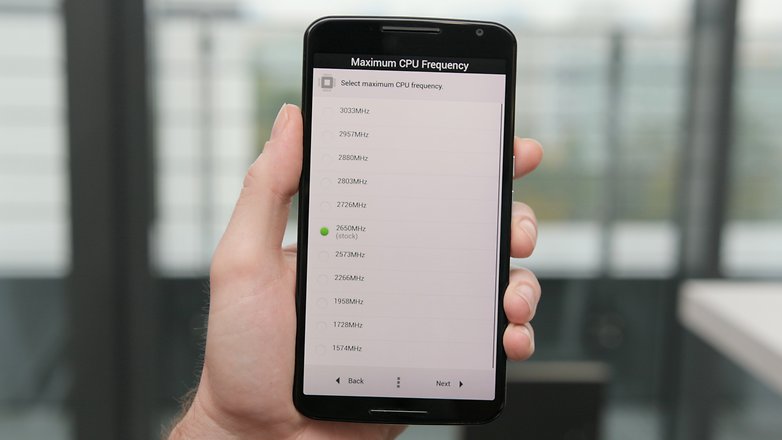
Některá vlastní jádra se dodávají se softwarem, který vám pomůže snadno změnit rychlost procesoru. / © NextPit
Jakmile získáte jádro pro svůj konkrétní model telefonu a ujistíte se, že funguje s vaší verzí Androidu a podporuje přetaktování, můžete začít. V tomto tutoriálu přetaktujeme rootovaný Nexus 6 se systémem Android 6.0 Marshmallow pomocí jádra ElementalX.
Mnoho vlastních jader ROM však již podporuje přetaktování, takže pokud používáte vlastní ROM, přečtěte si o ní, zda vůbec nepotřebujete změnit své jádro.
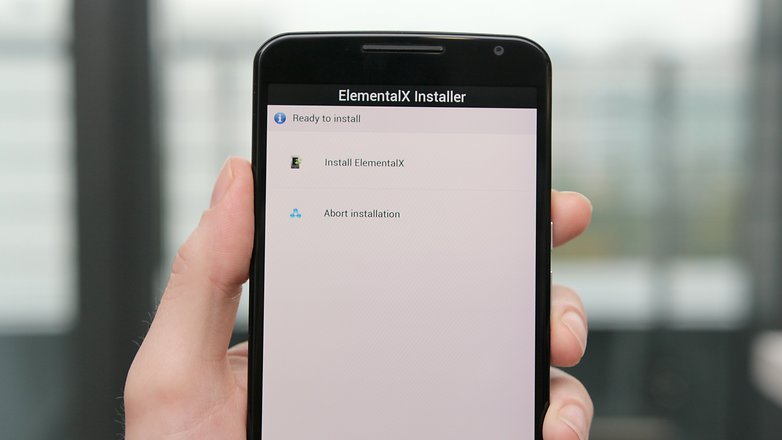
Instalujeme jádro ElementalX na náš základní Nexus 6. / © NextPit
Jak přetaktovat telefon Android
Aby bylo možné flashovat vlastní jádro, musí být váš telefon rootovaný. Budete také potřebovat nainstalovanou vlastní obnovu (protože nemůžete flashovat jádra pomocí obnovy zásob). Pokud s tím potřebujete pomoc, postupujte podle našeho průvodce, jak nainstalovat vlastní obnovu. Návod na odkazu je pro Nexus 5, ale platí stejný postup.
1. Ujistěte se, že máte zálohu dat. Můžete to provést prostřednictvím vlastního obnovení nebo pomocí libovolného počtu aplikací nebo řešení založených na počítači. Pokud s tím potřebujete pomoci, postupujte podle našeho průvodce, jak zálohovat vše na Androidu.

Nejprve si stáhněte jádro do svého Androidu. / © NextPit
2. Jakmile si vyberete jádro, které chcete použít, stáhněte si ho (a veškerý software, se kterým může být dodáno) do svého Androidu (můžete jej ponechat ve složce Stažené soubory). Můžete si také stáhnout jádro do počítače a zkopírovat soubor zip do kořenového adresáře telefonu, pokud chcete, ale stejně snadné je to provést v telefonu prostřednictvím obnovení.
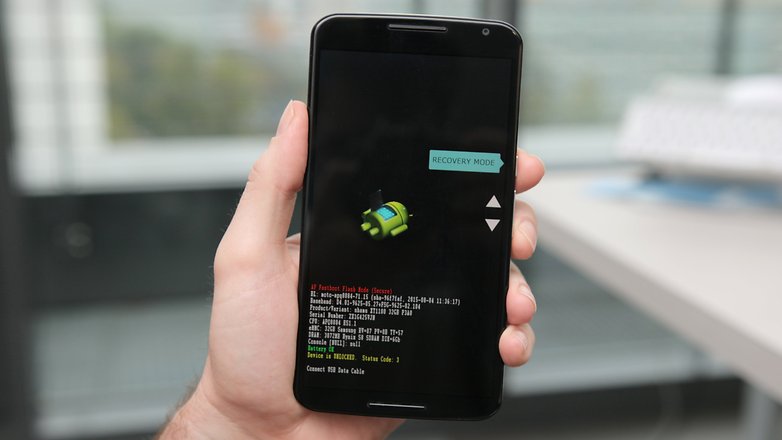
Restartujte do rychlého spuštění a přejděte do režimu obnovení. / © NextPit
3. Vypněte telefon a zadejte rychlé spuštění. Toho se obvykle dosáhne stisknutím vypínače a snížení hlasitosti, ale někteří výrobci mají jinou kombinaci tlačítek.
4. Na obrazovce rychlého spuštění pomocí tlačítek hlasitosti zvýrazněte režim obnovení a stisknutím tlačítka napájení jej vyberte.
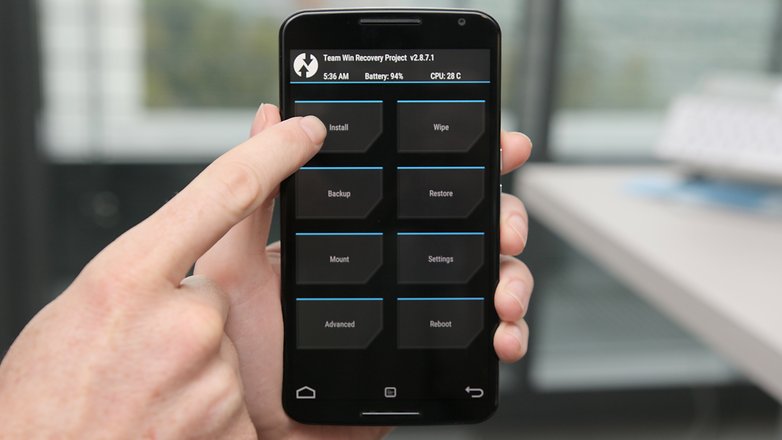
Klepněte na instalaci. / © NextPit
5. Nyní zadáte své vlastní obnovení. Používáme TWRP.
6. Klepněte na tlačítko Instalovat (nebo ‘Instalovat zip’ v obnovení CWM) a přejděte do umístění, kam jste uložili soubor zip jádra.
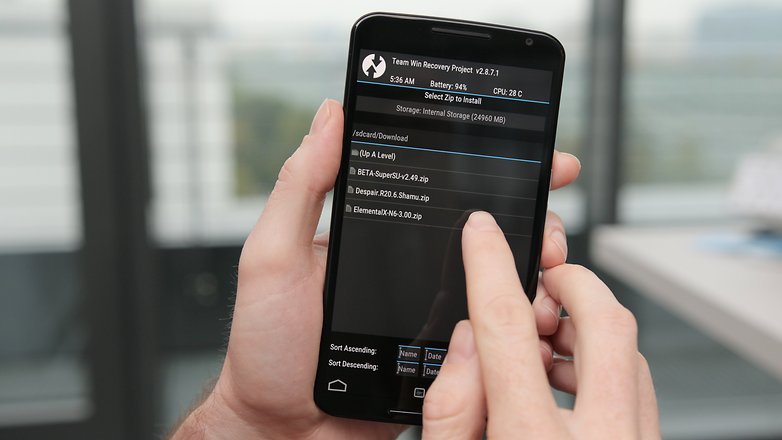
Vyhledejte dříve stažené jádro. / © NextPit
7. Flash soubor zip jádra a počkejte na zprávu o úspěchu. Některá jádra (jako Elemental X v našem příkladu) vás provedou řadou obrazovek, jako je Průvodce instalací na vašem počítači.
Některá jádra vám umožní nastavit takt CPU během instalace. Změny můžete provádět tam a tam nebo později prostřednictvím aplikace Správce CPU, kterou jste nainstalovali. Pokyny k posledně uvedenému naleznete níže.
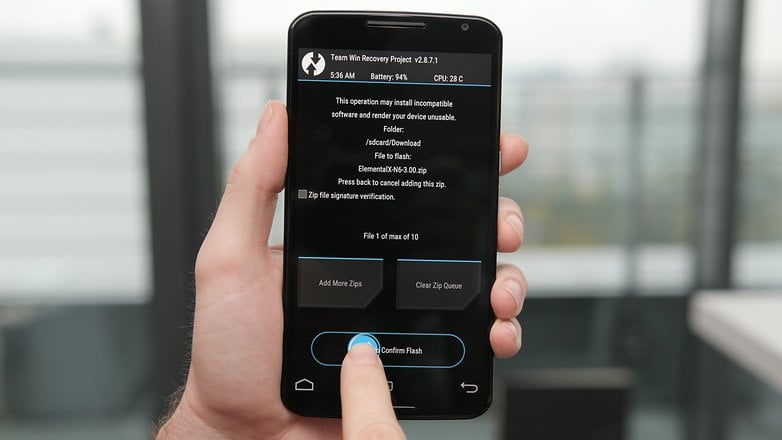
Flash jádro. / © NextPit
8. Po úspěšném flashování jádra vymažte mezipaměť.
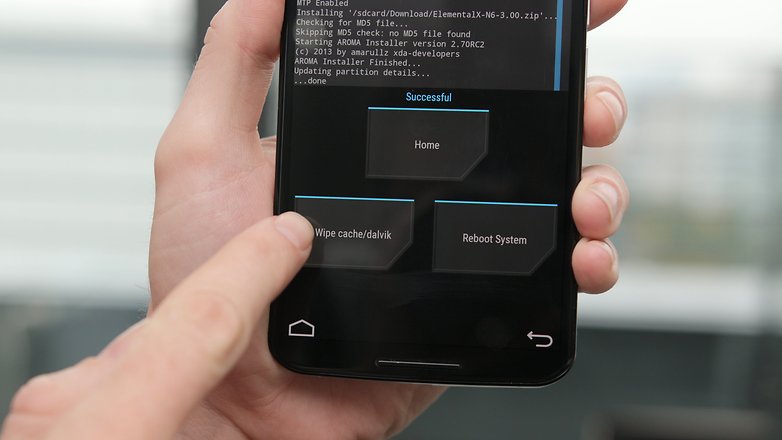
Vymažte mezipaměť. / © NextPit
9. Přejděte na Pokročilá nastavení v obnově a klepněte na ‘Opravit oprávnění’.
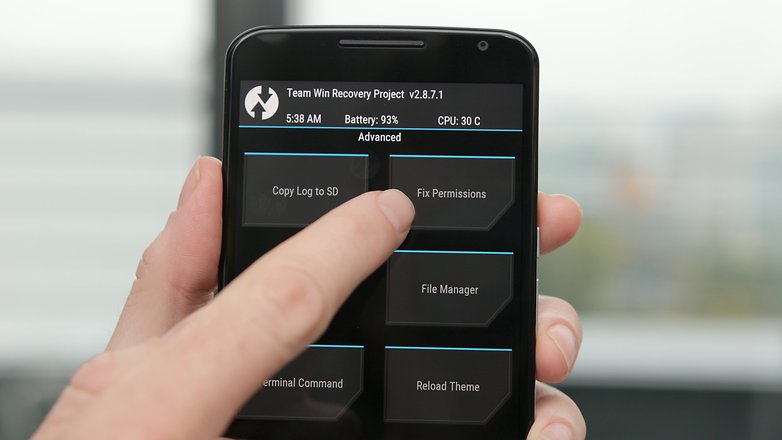
Opravte oprávnění po flashování. / © NextPit
10. Restartujte systém.
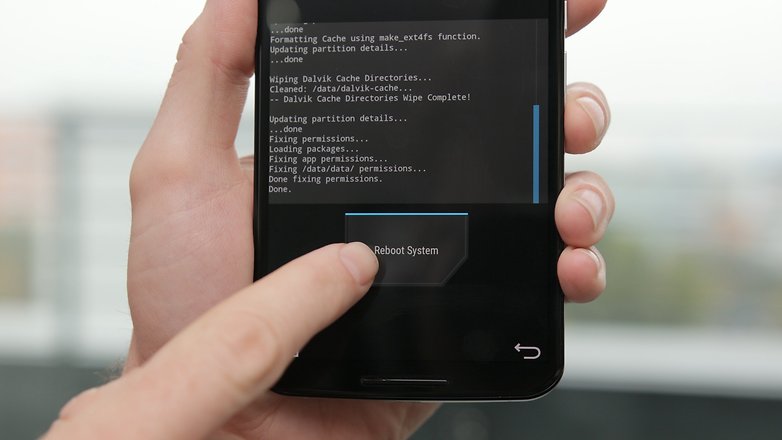
Restartujte. / © NextPit
Změna frekvence procesoru
Pokud jste během instalace vlastního jádra nezměnili nastavení CPU, můžete nyní spustit správce CPU nebo aplikaci jádra. Pokud jste pro své jádro ještě nenainstalovali kompatibilní software, budete muset najít aplikaci v Obchodě Play.
Je jich spousta, které fungují dobře, ale já používám bezplatnou aplikaci s názvem Kernel Adiutor. Budete muset své aplikaci jádra udělit oprávnění root a možná budete muset nainstalovat také BusyBox (což bude také vyžadovat oprávnění root).
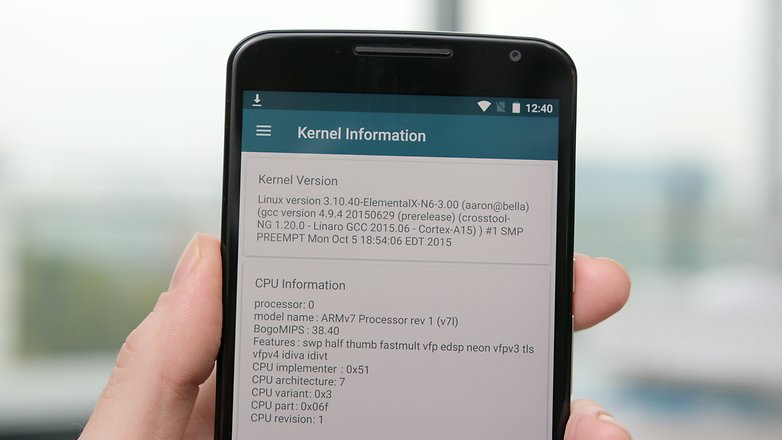
Můžete vidět, že nyní máme nainstalované vlastní jádro. / © NextPit
Hledejte nastavení, která řídí rychlost procesoru. V závislosti na aplikaci, kterou používáte, můžete vybrat maximální rychlost CPU z rozbalovací nabídky nebo použít posuvník. Pamatujte, berte to pomalu a zkoušejte každou rychlost na chvíli, abyste viděli, jak to ovlivňuje stabilitu, výdrž baterie a teplo. Začněte přibližně o 10 procent vyšší, než je vaše aktuální rychlost hodin, a postupujte směrem nahoru.
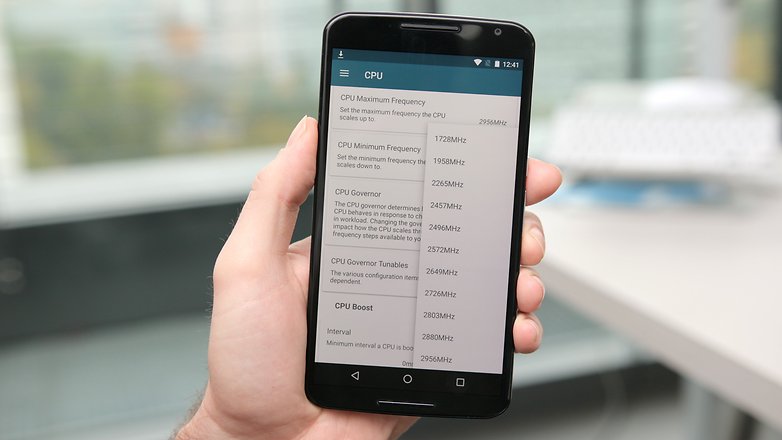
Vyberte si maximální takt CPU a užijte si okamžité zvýšení výkonu. / © NextPit
Nebuďte překvapeni, pokud rychlost vašeho procesoru okamžitě nevyskočí na toto nové nastavení. To, co děláte při přetaktování, mění maximální rychlost procesoru, takže bude v případě potřeby schopen poskytovat vyšší výkon.
I když můžete také změnit minimální rychlost hodin, to jen zbytečně zatěžuje procesor a baterii. Koneckonců, není třeba vytěžovat procesor jen na čtení e-mailů.
Pokud narazíte na jakoukoli nestabilitu s novým nastavením, vraťte se zpět a trochu snižte maximální rychlost hodin a uvidíte, jak na tom budete.
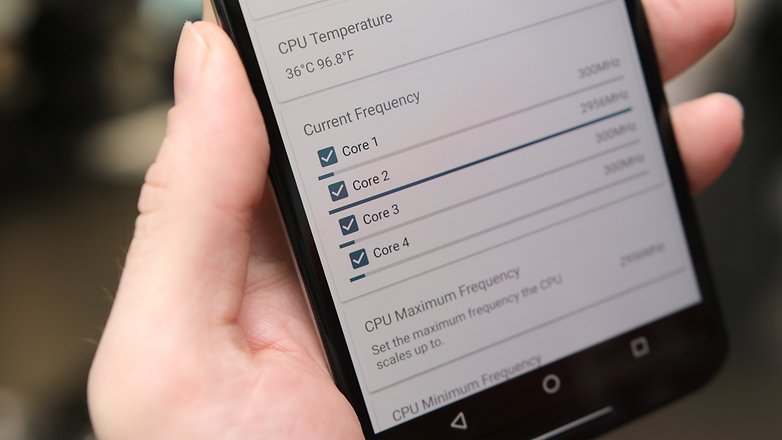
Můžete vidět, že náš Nexus 6 je nyní o 20 procent vyšší než obvykle. / © NextPit
Pokud narazíte na nějaké problémy, které se zdají být neobvyklé, navštivte fóra nebo místo, odkud jste stáhli jádro, a přečtěte si záznamy, abyste zjistili, zda váš problém již někdo nevyřešil. Pokud ne, požádejte o pomoc komunitu. Pokud vše ostatní selže, můžete jednoduše znovu flashnout původní jádro, se kterým bylo vaše zařízení dodáno.
Dejte nám vědět, jak se vám dařilo a o kolik lepší je nyní váš přetaktovaný Android.